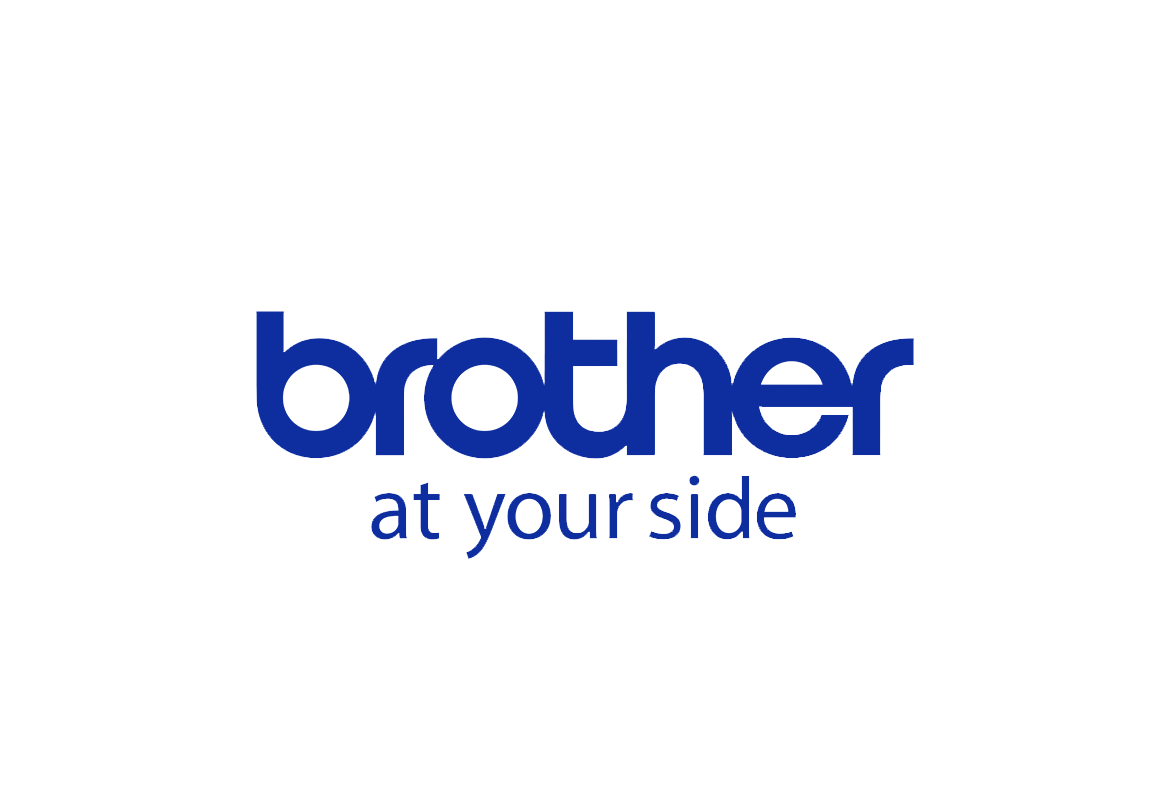Liebe zur Folie
Bringe mit diesen gerahmten Schildern romantische Atmosphäre in deine vier Wände. Sie sind eine perfekte Möglichkeit, um deine Gefühle für die Menschen auszudrücken, mit denen du zusammenlebst, die dir Nahe stehen oder für die, die du versmisst.
Du kannst sowohl das ScanNCut Kalligrafie-Kit als auch das Folientransfer-Kit verwenden, um wunderschöne Bilderrahmen für dein Zuhause zu zaubern. Für diese Anleitung verwenden wir sie beide, um ein tolles Set herzustellen, das dir das Herz aufgehen lässt.
Benötigte Materialien:
- Muster zum Downloaden
- A4-Bastelkarton oder -papier in Rosa und Weiß
- Standardrahmen im Format A4
- Tiefer Rahmen im Format A5
- Kleine Deko-Rosen
Benötigte Ausrüstung:
Allgemeine Hinweise zu ScanNCut:
- Wähle immer die richtige Matte für dein Material. Das Material sollte sicher auf der Matte haften. Teste ein kleines Stück an einer Ecke deiner Matte, um sicherzustellen, dass du es wieder entfernen kannst, ohne das Material zu beschädigen. Unseren praktischen Leitfaden für Matten und Messer für die ScanNCut DX-Modelle findest du hier, und den Leitfaden für Matten und Messer für die ScanNCut CM-Modelle hier.
- Wir empfehlen dir, einen Probeschnitt durchzuführen, bevor du dein Design ausschneidest.
- Die Schnittmuster können je nach Modell über USB oder WiFi auf deine ScanNCut Maschine übertragen werden.
Schritt 1
Lege das Papier, das du im A4-Rahmen verwenden möchtest, auf deine ScanNCut-Matte und verwende die Scan-Funktion.
Schritt 2
Wähle in deinem ScanNCut-Menü den Punkt Kalligrafie. Wähle einen beliebigen Text – wir haben uns für „Live, Love, Laugh“ entschieden. Ändere die Größe und vervielfältige den Schriftzug – positioniere deine Entwürfe so, dass sie auf das gescannte A4-Blatt passen, das du verwendest, und lasse einen Rand von 2 mm für den Rahmen frei.
Schritt 3
Entferne das Schneidemesser und den Halter deines ScanNCut. Berücksichtige dabei die Anleitung, die deinem ScanNCut Kalligrafie-Kit beiliegt. Richte nun den Kalligrafie-Stift ein: Verwende dazu den im Kit enthaltenen Kalligrafie-Stiftehalter, um den Stift in die richtige Position zu bringen, und platziere den Stift im Halter.

Schritt 4
Wähle im Menü „Zeichnen“.
Schritt 5
Wenn dein Kalligrafie-Muster fertig gezeichnet ist, lege es beiseite. Öffne Muster A in deinem ScanNCut und wähle aus dem Dropdown-Menü „Folie 1“.
Schritt 6
Befolge die Anweisungen auf dem Bildschirm bezüglich der Größe deines Klebestifts und ersetze dann den Kalligrafie-Stift und den Halter durch den Folienhalter. Setze den Klebestift ein, bis du ein lautes „Klick“ hörst (damit weißt du, dass er richtig eingesetzt ist).
Schritt 7
Lege die Karte oder das Papier, das du für den A5-Rahmen verwendest, auf die Matte und scanne mit der Scan-Funktion. Positioniere deinen Entwurf so, dass er passt, und starte dann die Klebefunktion. Wenn das Kleben fertig ist, befolge die Anweisungen auf dem Bildschirm deiner ScanNCut Maschine.
Schritt 8
Während du darauf wartest, dass der Kleber trocknet, nimmst du den Klebestift und die Halterung ab (vergiss nicht, den Klebestift zu verschließen, damit er nicht austrocknet!). Setze das Presswerkzeug gemäß den Anweisungen deines Kits in das Ende des Halters ein.
Schritt 9
Wähle die Farbfolie aus, die du für dein Design verwenden möchtest, und lege sie mit der farbigen Seite nach oben (matte silberne Seite zum Kleber). Achte darauf, dass die Folie nicht über die Karte hinausragt und deine ScanNCut-Matte berührt, sonst klebt sie an der Matte und beschädigt sie. Wenn die Klebefläche größer ist als die verwendete Folie, verwende ein zweites Blatt oder überschüssiges Material, das du abgeschnitten hast, und lege es überlappend auf, so dass die gesamte Klebefläche abgedeckt ist.
Schritt 10
Lege das blaue Blatt über die Folie und klebe es fest, ohne über die schwarze Linie auf der Oberseite deiner ScanNCut-Matte hinauszugehen. Lege das Ganze in deine Maschine ein, wähle „Folie 2“ aus der Dropdown-Liste und drücke dann auf „Start“.

Schritt 11
Nimm die Matte aus der Maschine und ziehe die Folie vorsichtig von deinem Motiv ab. Tupfe überschüssige Folie mit dem Radiergummi ab (nicht reiben!).Schritt 12
Rahme deine beiden Werke und fügen deine Deko-Rosen in den A5-Rahmen ein.